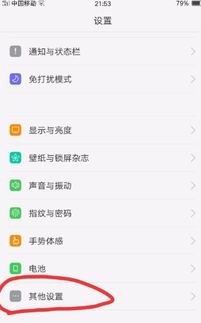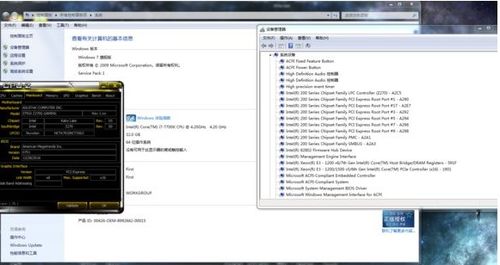mac装系统的格式化,轻松掌握系统重装与优化
时间:2024-11-25 来源:网络 人气:
Mac装系统格式化教程:轻松掌握系统重装与优化
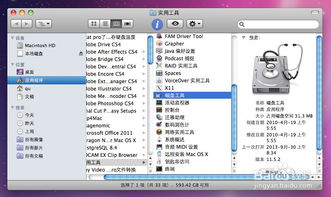
一、准备工作
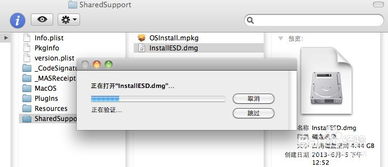
在进行Mac系统格式化之前,请确保做好以下准备工作:
备份重要数据:在格式化过程中,所有数据将被清除,因此请提前将重要数据备份到外部存储设备。
下载系统镜像:从苹果官方网站下载最新稳定版的macOS系统镜像文件。
准备U盘:准备一个8GB以上的U盘,用于制作系统安装盘。
二、制作系统安装盘
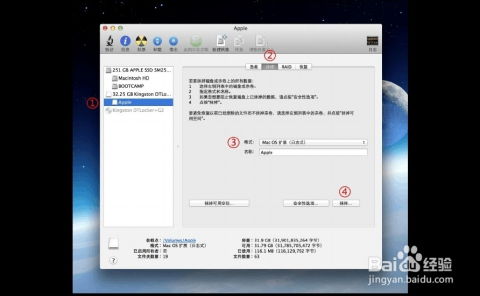
1. 将U盘插入Mac电脑,打开“磁盘工具”应用。
2. 选择U盘,点击“抹掉”。
3. 在“格式”下拉菜单中选择“Mac OS 扩展(日志式)”,在“方案”下拉菜单中选择“GUID 分区图”。
4. 在“名称”栏中输入U盘名称,如“MacOSInstall”。
5. 点击“抹掉”按钮,确认格式化操作。
6. 格式化完成后,退出“磁盘工具”。
三、制作系统安装包
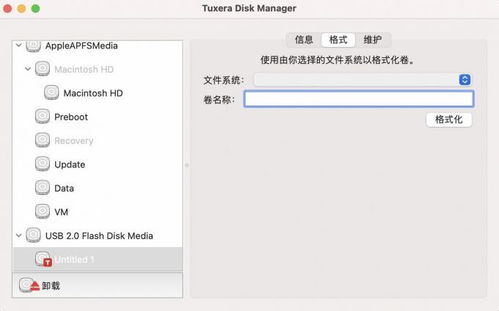
1. 打开下载的系统镜像文件,找到“Install macOS”应用。
2. 右键点击“Install macOS”应用,选择“显示包内容”。
3. 进入“Contents”文件夹,找到“Resources”文件夹。
4. 在终端中,切换到“Resources”文件夹的路径,执行以下命令:
sudo /Applications/Install macOS 版本名称.app/Contents/Resources/createinstallmedia --volume /Volumes/MyVolume
其中,“版本名称”为您的系统版本,如“Big Sur”,“MyVolume”为U盘名称。
5. 执行命令后,系统将开始制作安装包,完成后会提示“安装包已创建到指定位置”。
四、重装Mac系统
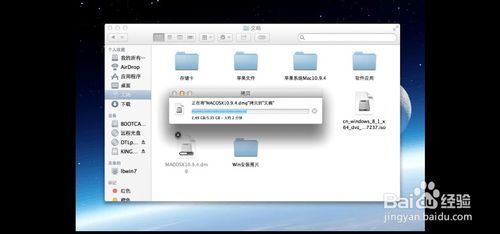
1. 将制作好的U盘插入Mac电脑,重启电脑。
2. 在启动过程中,按住Option键,进入启动选项菜单。
3. 选择U盘图标,点击箭头进入下一步操作。
4. 选择操作系统语言,如“简体中文”。
5. 在实用工具窗口中,点击“磁盘工具”。
6. 选择要安装系统的硬盘,点击“分区”。
7. 在“分区布局”下拉菜单中选择“1个分区”,在“格式”下拉菜单中选择“Mac OS 扩展(日志式)”,在“方案”下拉菜单中选择“GUID 分区图”。
8. 点击“应用”按钮,确认分区操作。
9. 点击“分区”按钮,确认抹掉分区数据。
10. 分区完成后,退出“磁盘工具”。
11. 返回实用工具窗口,点击“重新安装macOS”。
12. 按照屏幕提示进行操作,完成系统重装。
通过以上步骤,您已经成功掌握了Mac装系统格式化的方法。在重装系统后,请确保将重要数据恢复到Mac电脑中,并对系统进行优化,以提高电脑性能。
相关推荐
教程资讯
教程资讯排行